Intentaste borrar fotos de tu iPhone, pero para tu sorpresa, notaste que un error como "no puedo borrar fotos“? Este tipo de problemas es más común de lo que se podría pensar y no es casualidad que en internet haya muchos usuarios que preguntan cómo solucionar el problema y poder proceder a eliminar fotos no deseado de su iPhone.
A veces, cuando intenta eliminar manualmente una o más fotos del dispositivo. no aparece ningún error, pero el icono de la papelera no está activado (en la parte inferior de la pantalla), lo que de hecho no puedo eliminar fotos del iPhone.
¿No puedes eliminar fotos del iPhone? ¿Porque?
Antes de ver cómo solucionar el problema podemos decir de inmediato cuáles son las causas que se esconden detrás y cuáles hacen que sea imposible eliminar fotos del iPhone. Las posibles causas son esencialmente dos:
Causa 1. Se ha observado que las fotos, álbumes de fotos, videos y otros archivos que se copian en el iPhone a través de iTunes sincronizándolos con una PC, no se pueden eliminar directamente desde el iPhone. Estos archivos SÓLO se pueden eliminar haciendo otra sincronización en la que el usuario tiene que anular la selección de los elementos de iTunes en la PC para que ya ni siquiera los vean en el iPhone. Este proceso puede parecer tedioso y lento, pero gracias al programa TunesGO (que se describe a continuación) puede intentar eliminar por la fuerza elementos y fotos no deseados.
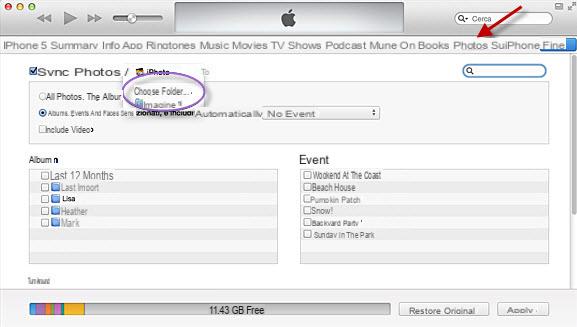
Causa 2. A menudo, incluso las fotos que se agregan al iPhone a través de una herramienta de transferencia de terceros (y no iTunes) pueden "no borrarse" del iPhone a través de la "papelera".
¿Cómo eliminar fotos de iPhone?
Ahora que conoce la causa de por qué es imposible eliminar fotos de su iPhone, queremos informar un programa alternativo a iTunes (y mucho más fácil y rápido de usar) para administrar, agregar y eliminar fotos de su iPhone incluso de forma masiva. camino. El programa se llama TunesGO y está disponible tanto para PC con Windows como para Mac OSX:
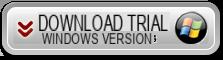
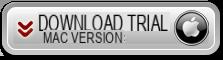
Después de la descarga e instalación, deberá conectar su iPhone a la computadora a través de USB. Una vez que el programa detecte el dispositivo, verá una pantalla como esta:
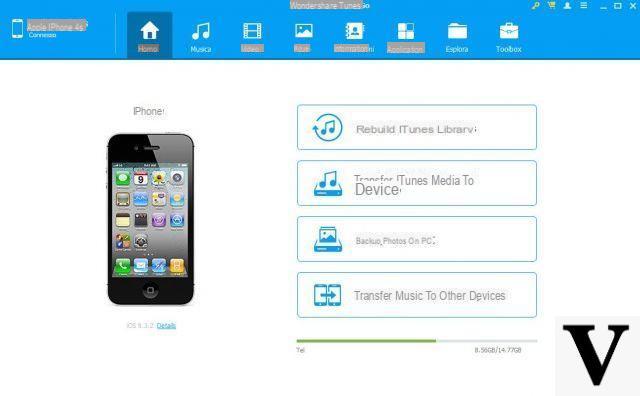
Luego acceda al "FOTOS”Y todas las fotos del dispositivo aparecerán en el centro.
Para eliminar fotos no deseadas, todo lo que tiene que hacer es seleccionarlas y luego hacer clic en el icono de la papelera ("elimina"). ¡También puede eliminar varias fotos al mismo tiempo e independientemente de si fueron tomadas desde el dispositivo o sincronizadas a través de iTunes!
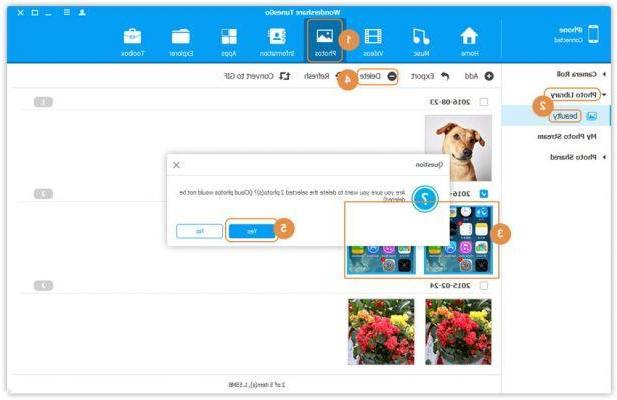
Más información en este artículo.
El mismo problema. Como se recomendó, descargué el programa TunesGO pero las fotos no editables y no borrables no se cargaron, como si no existieran.
Para obtener información, las fotos se descargaron del iphon5 a la Mac y luego se volvieron a cargar en el iphone7
¡Hola
-
¿Está deshabilitado el servicio iCloud en el iPhone? Quizás eso es lo que hace imposible eliminar las fotos ...
Pido disculpas, pero el comentario quizás no sea comprensible.
La cancelación ocurre solo en la pantalla de la APLICACIÓN, pero no en el IPHONE
-
hola yo también tengo el mismo problema que tú: las fotos y los videos solo se borran de la aplicación pero no en el iPhone. Quería saber si finalmente lo resolviste de alguna manera. Tengo un iPhone 5 algunas fotos y videos son indelebles, la papelera no puede aparecer en la parte inferior derecha de la pantalla.
Siguiendo las instrucciones dadas, las fotos permanecen en el IPHONE; la eliminación se realiza solo en la pantalla que se inicia en la computadora cuando el iPhone está conectado con la aplicación

























